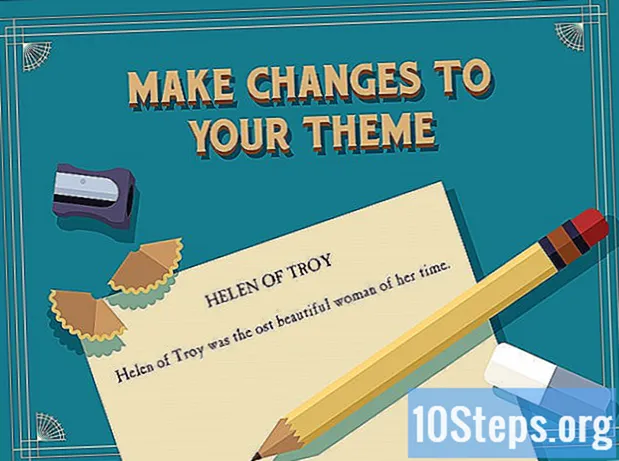Zawartość
Jeśli nie jest wykonywana regularna i odpowiednia konserwacja, wydajność systemów Windows XP z czasem spada. Aby zakończyć ten spadek wydajności, wizyta w sklepie serwisowym nie jest jedyną opcją; możesz także samodzielnie poprawić wydajność komputera. Oszczędzaj pieniądze i zwiększ szybkość swojego systemu Windows XP.
Kroki
Regularnie korzystaj z bezpłatnej aplikacji do czyszczenia rejestru, aby poprawić wydajność systemu Windows XP. Najpierw wykonaj kopię zapasową rejestru za pomocą programu czyszczącego. Być może odinstalowałeś aplikację bez użycia funkcji Dodaj lub usuń programy w Panelu sterowania, a nawet obiekt lub plik mógł zostać przeniesiony do rejestru. Ostatecznie te osierocone lub nieaktualne informacje gromadzą się i zaczynają zatykać rejestr, potencjalnie powodując spowolnienie komputera, a także komunikaty o błędach i awarie systemu.

Usuń wirusy i oprogramowanie szpiegujące. Wirusy i oprogramowanie szpiegujące są głównymi przyczynami spowolnienia komputera, ponieważ na komputerze może znajdować się kilka plików cookie i programów szpiegujących lub trojanów, które zużywają czas procesora na odczytywanie, przechowywanie i wysyłanie informacji dotyczących jego działań do różnych baz szpiegowskich lub przechwytywania, aktualizowanie i uruchamianie programu antywirusowego i oprogramowanie antyszpiegowskie raz w tygodniu.- Jeśli nie masz zainstalowanych narzędzi chroniących przed złośliwym oprogramowaniem i oprogramowaniem szpiegującym, możesz pobrać | Spyware Blaster, aw przypadku wirusów możesz pobrać bezpłatną kopię | AVG - „Anti-Vir Guard” lub to | „Avira -„ Anti-Vira Guard ”(wszystkie trzy są bezpłatne do użytku osobistego) i wszystkie są również dostępne w wersjach korporacyjnych lub profesjonalnych. Ponadto Microsoft | Windows Defender jest również szeroko stosowanym narzędziem antyspyware, którym jest obecnie dystrybuowane bezpłatnie wśród użytkowników posiadających oryginalną i zweryfikowaną kopię systemu Windows. Program Windows Defender jest również dołączony do innych produktów i usług Microsoft, takich jak LiveOneCare i Vista.
- Pobierz i zainstaluj Mozilla Firefox, Opera lub Google Chrome. Pozwalają zaimportować wszystkie ustawienia z przeglądarki Internet Explorer i są znacznie mniej podatne na złośliwe oprogramowanie niż Microsoft Internet Explorer. Zapyta Cię, czy chcesz ustawić ją jako domyślną przeglądarkę. Zaznacz opcję „Nie pokazuj tego ponownie” i kliknij „Tak”. Firefox ma również dobrą funkcję usuwania plików cookie, pamięci podręcznej i tymczasowych plików internetowych za każdym razem, gdy ją zamykasz. Zdecydowanie zaleca się skorzystanie z tej opcji. Może przyspieszyć korzystanie z Internetu. Możesz także sprawdzić Google Chrome, który jest zauważalnie szybszy i mniej podatny na ataki wirusów.
- Jeśli masz naprawdę skomplikowaną infekcję wirusową, spróbuj użyć | Szybkie usuwanie wirusów. Jest to darmowe narzędzie i chociaż nie zastępuje produktów komercyjnych, może być przydatne do usuwania niektórych bardziej znanych wirusów, które infekują system.

Wykonaj czyszczenie dysku. Szybko wyczyść dysk, aby usunąć niepotrzebne pliki.- Kliknij Start w lewym dolnym rogu ekranu, a następnie kliknij Uruchom.
- W polu tekstowym wpisz „cleanmgr.exe”.
- Wciśnij OK". Może to zająć trochę czasu, jeśli nigdy tego nie robiłeś.

Usuń niechciane / niepotrzebne oprogramowanie, które może być przyczyną spowolnienia. Wszyscy tam byliśmy, pobieraliśmy coś, czego już nie potrzebujemy lub nie planujemy używać - z wyjątkiem sytuacji, gdy już go nie używamy, planujemy z niego korzystać lub nigdy nie planujemy go używać.- Kliknij Start, a następnie Panel sterowania.
- Kliknij Dodaj / Usuń programy.
- Wybierz stare oprogramowanie, którego już nie używasz, i kliknij „Usuń”.
Zdefragmentuj komputer. Spowoduje to fizyczne umieszczenie podobnych plików blisko dysku twardego i poprawienie szybkości ładowania.
- Kliknij ponownie Start, a następnie kliknij Uruchom.
- Wpisz „dfrg.msc” w polu tekstowym.
- Kliknij Defragmentuj, aby rozpocząć proces.
Zamknij każdy program, który Cię nie interesuje, aby uruchomić się automatycznie. Ogranicz liczbę programów, które będą uruchamiane automatycznie po włączeniu komputera.
- Uruchom msconfig
- Wybierz kartę „uruchamianie” lub automatyczne uruchamianie.
- Zaznacz i usuń zaznaczenie programów, których nie chcesz uruchamiać automatycznie.
- Alternatywnie | Kliknij tutaj i pobierz StartUpCPL.
- Zainstaluj właśnie pobrane oprogramowanie.
- Otwórz panel sterowania, wybierz „Uruchom” lub uruchom.
- Wyłącz programy, których nie chcesz uruchamiać automatycznie.
- Programy mogą również planować automatyczne uruchamianie zadań podczas uruchamiania systemu Windows. Aby zatrzymać takie programy, użyj Harmonogramu zadań systemu Windows. Aby go otworzyć, kliknij Start, następnie Wszystkie programy, umieść wskaźnik myszy na Akcesoria, następnie na Narzędziach systemowych i na koniec kliknij Zaplanowane zadania.
- Wyłącz wszystkie usługi, których nie używasz lub których nie potrzebujesz. Otwórz Panel sterowania, kliknij Narzędzia administracyjne i wybierz opcję Usługi. Wyłączenie niewłaściwej usługi może prowadzić do poważnych problemów bez ich natychmiastowego zauważenia. Zapoznaj się z odnośnikiem, takim jak | overcloackersclub, aby uzyskać szczegółowe informacje dotyczące usług systemu Windows XP. Jeśli nie wiesz, o co chodzi, nie wyłączaj usługi.
Przyspiesz ładowanie systemu Windows. Zrób to, dostosowując kartę „Limit czasu”.
- Kliknij Start, a następnie Uruchom.
- Wpisz „msconfig” i naciśnij Enter.
- Kliknij kartę BOOT.INI u góry.
- Po prawej stronie pojawi się okienko o nazwie „Timeout” z wartością 30. Zmień ją na 3.
- Po zastosowaniu tego kroku komputer będzie chciał uruchomić się ponownie, aby zmiany odniosły skutek. Po ponownym uruchomieniu zobaczysz okno Narzędzia ustawień systemu, po prostu zaznacz przycisk zaczynający się od „Nie wyświetlaj tego komunikatu”.
Skróć czas przetwarzania. Wyłącz fantazyjną grafikę w systemie Windows XP, a zauważysz wyraźny wzrost szybkości komputera.
- Kliknij Start, następnie Panel sterowania i na końcu System. Uwaga: aby zobaczyć opcję System, może być konieczne przełączenie na tryb klasyczny.
- Przejdź do zakładki Zaawansowane. Kliknij przycisk Ustawienia w obszarze Wydajność.
- Wybierz opcję „Dostosuj w celu uzyskania najlepszej wydajności”, a następnie kliknij przycisk Zastosuj, a następnie OK.
- Grafika nie będzie tak efektowna, ale Twój komputer będzie szybszy.
Ustaw rozmiar pliku stronicowania.
- Kliknij Start, następnie Panel sterowania, a następnie System. (Jak w poprzednim kroku.)
- Przejdź do zakładki Zaawansowane. Kliknij przycisk Ustawienia w obszarze Wydajność.
- Teraz przejdź do zakładki Zaawansowane i kliknij „Zmień” w pamięci wirtualnej.
- Zobaczysz „Rozmiar początkowy (MB)” i „Rozmiar maksymalny (MB)”.
- Zmień wartość „Rozmiar początkowy” na taką samą jak „Wartość maksymalna” i kliknij „Ustaw”.
- Uwaga: To ustawienie pomoże ci podczas gier, przyspieszając twój komputer.
- Dodatkowa uwaga: Kiedy komputer zużywa dysk twardy i używa go jako pamięci RAM, marnujesz zasoby i niewłaściwie używasz pamięci. To jest szkodliwe dla twojego komputera, a kupowanie większej ilości pamięci RAM (co nie jest zbyt drogie) jest znacznie bardziej interesujące.
Ustaw właściwości. Naciśnij Control (Ctrl) + Alt + Delete (Del) w tym samym czasie lub kliknij prawym przyciskiem myszy pasek zadań i wybierz opcję Menedżer zadań. Po otwarciu menedżera zadań kliknij kartę Procesy. Teraz wyszukaj plik explorer.exe, kliknij go prawym przyciskiem myszy i ustaw jego priorytet na „w czasie rzeczywistym” lub w czasie rzeczywistym. Powoduje to, że komputer skupia się na programie explorer.exe, który jest paskiem zadań i obiektami wizualnymi. Użyj tej metody, jeśli chcesz zachować styl wizualny (lub jeśli używasz pakietu transformacji). Ta metoda znacznie poprawia szybkość, a jeśli zauważysz, że inne programy, których często używasz, są powolne, możesz zwiększyć ich priorytet do czegoś nieco powyżej tego, co już jest lub nawet powyżej normy. Jeśli masz jednocześnie dwa procesy o wysokim priorytecie, komputer stanie się niestabilny i może ulec awarii.
- W przypadku użytkowników, którzy nie mają hasła administratora: nie będzie można zmieniać wartości w czasie rzeczywistym ani w czasie rzeczywistym. Jeśli nie masz konta menedżera lub masz niewystarczające uprawnienia, najlepszą rzeczą, jaką możesz zrobić, jest ustawienie go na „wysoki”.
Porady
- Przejdź również do Start, Uruchom i wpisz% temp%, a następnie usuń wszystko.
- Pobierz Ccleaner z majorgeeks.com. To dobre wolne oprogramowanie, a jeśli nie używasz innych niepotrzebnych programów, będziesz w stanie zyskać dużo miejsca. Przynosi także inne płyty, takie jak:
- Boot Manager i
- Czyszczenie rejestru.
- Zoptymalizuj rejestrację za pomocą oprogramowania innej firmy. Wiele z tych programów do regulacji rejestru jest dostępnych w Internecie, w tym kilka bezpłatnych, demonstracyjnych i reklamowych, które oferują bezpłatne wersje próbne. Jeśli nie jesteś zaznajomiony z rejestrem, nie próbuj edytować go ręcznie - rejestr jest niezbędny do działania systemu Windows.
- Jeśli jest to Twoja pierwsza defragmentacja, zrób to po ponownym uruchomieniu czyszczenia dysku, następnie kolejnym czyszczeniu dysku, kolejnej defragmentacji i na końcu ostatnim czyszczeniu dysku. Zaleca się co tydzień defragmentację dysku.
- Wyczyść wnętrze komputera. Odkurz chłodnice, delikatnie wytrzyj ekran monitora oraz klawiaturę i mysz. Kiedy kurz uniemożliwia prawidłową cyrkulację powietrza z chłodnic, a także z oparów powietrza, może powodować problemy, w tym problemy z pamięcią.
- Często rób wszystko, co opisano w powyższych krokach, aby komputer działał szybko.
- Aby uzyskać najlepsze wyniki, uruchom defragmentator ostatni raz po wykonaniu wszystkich innych kroków i nie używaj komputera podczas defragmentacji.
- Ponowne podzielenie na partycje i ponowne formatowanie dysku twardego jest czasochłonne, ale oprócz nowej instalacji systemu Windows XP poprawi jego wydajność. Spowoduje to usunięcie wszystkich istniejących danych, dlatego przed wykonaniem tej czynności zaleca się wykonanie kopii zapasowej plików. Zapisz tylko utworzone pliki, ponieważ będziesz musiał ponownie zainstalować programy w nowej instalacji systemu Windows.Jeśli nie zmieniłeś domyślnej lokalizacji podczas zapisywania dokumentów, możesz bezpiecznie skopiować tylko katalog użytkownika i wszystkie znajdujące się w nim pliki i katalogi (np. „C: Dokumenty i ustawienia nazwa użytkownika”). Zazwyczaj większość użytkowników będzie musiała skopiować te pliki.
- Dokumenty utworzone za pomocą aplikacji, takich jak Microsoft Word lub podobne pakiety biurowe.
- Zakładki / Ulubione z przeglądarki internetowej.
- Zainstalowane czcionki, które nie są domyślnie dołączone do systemu Windows (zwróć uwagę, że niektóre czcionki są instalowane przez aplikacje).
- Skrzynka odbiorcza poczty e-mail w katalogach, jeśli używasz klienta poczty e-mail, który nie korzysta z przeglądarki internetowej.
- Wszelkie dane zaplanowane dla programów, takich jak Outlook.
- Dokumentacja finansowa programów takich jak Quicken.
- Uruchom alternatywną powłokę dla systemu Windows, aby zaoszczędzić zużycie pamięci RAM i poprawić wydajność (| Shell Shocked: Alternative Shells for Windows). Chociaż droższe, instalacja dodatkowej pamięci RAM jest najlepszą opcją. Uruchamiając alternatywną powłokę, ryzykujesz kompatybilnością, ponieważ wiele zastrzeżonych programów firmy Microsoft, takich jak najnowsze gry lub program Visual Studio, może nie działać poprawnie w powłoce innej firmy.
Ostrzeżenia
- Używając oprogramowania do czyszczenia zapisów, uzyskasz niewielką poprawę, jeśli taką masz. Wielu redaktorów rejestru zgłasza, że problemy z rejestrem są znacznie gorsze niż w rzeczywistości lub są to programy typu spyware / adware. Ogólnie nie martw się o rekordy, chyba że wystąpi problem, który wymaga wprowadzenia zmian w rejestrze.
- Zawsze twórz punkt przywracania przed odinstalowaniem oprogramowania lub jeszcze lepiej przed rozpoczęciem któregokolwiek z tych kroków.
- Zachowaj ostrożność podczas korzystania z msconfig. Nie odznaczaj nieznanych Ci elementów i nie eksperymentuj z ustawieniami w innych zakładkach. Może to uniemożliwić rozpoczęcie instalacji systemu Windows.